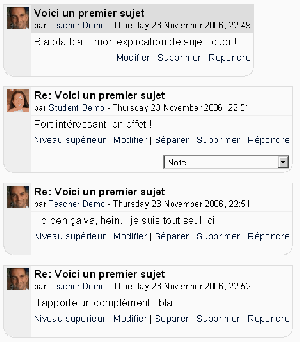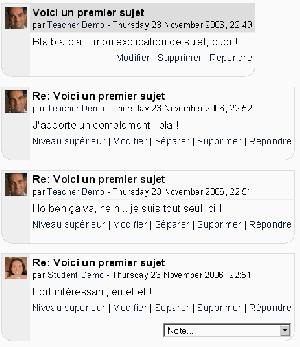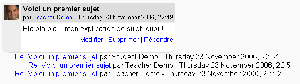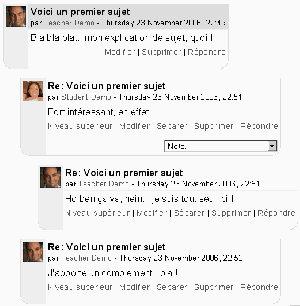« Afficher une discussion » : différence entre les versions
De MoodleDocs
Aucun résumé des modifications |
Aucun résumé des modifications |
||
| Ligne 7 : | Ligne 7 : | ||
# '''Réponses emboités''' - tous les messages sont affichés dans leur totalité, les réponses sont décalées de manière à ce que les réponses à un messages soient sur la même colonne. | # '''Réponses emboités''' - tous les messages sont affichés dans leur totalité, les réponses sont décalées de manière à ce que les réponses à un messages soient sur la même colonne. | ||
[[Image:Forum_reponse_en_ligne_ancienne.png|center|thumb|Réponses en ligne, la plus ancienne en premier]] | |||
[[Image:Forum_reponse_en_ligne_recente.png|center|thumb|Réponses en ligne, la plus récente en premier]] | {| border="0" padding="4" | ||
[[Image:Forum_reponse_en_fil_de_discussion.png|center|thumb|Réponses en fil de discussion]] | | [[Image:Forum_reponse_en_ligne_ancienne.png|center|thumb|Réponses en ligne, la plus ancienne en premier]] | ||
[[Image:Forum_reponse_emboites.png|center|thumb|Réponses emboités]] | | [[Image:Forum_reponse_en_ligne_recente.png|center|thumb|Réponses en ligne, la plus récente en premier]] | ||
| [[Image:Forum_reponse_en_fil_de_discussion.png|center|thumb|Réponses en fil de discussion]] | |||
| [[Image:Forum_reponse_emboites.png|center|thumb|Réponses emboités]] | |||
|} | |||
Vous pouvez aussi déplacer la totalité d'une discussion dans un autre forum du cours. Pour ce faire, utilisez le bouton "Déplacer la discussion vers..." situé dans le coin suppérieur droit, au dessus du fil de discussion. | Vous pouvez aussi déplacer la totalité d'une discussion dans un autre forum du cours. Pour ce faire, utilisez le bouton "Déplacer la discussion vers..." situé dans le coin suppérieur droit, au dessus du fil de discussion. | ||
Version du 24 novembre 2006 à 10:52
Un fil de discussion peut être affiché de quatre manières.
- Réponses en ligne, la plus ancienne en premier - la discussion est affichée sur une colonne, et dans l'ordre chronologique en partant du plus ancien au plus récent.
- Réponses en ligne, la plus récente en premier - la discussion est affichée sur une colonne, et dans l'ordre chronologique en partant du plus récent au plus ancien.
- Réponses en fil de discussion - seul le message démarrant la discussion est affiché en entier, les réponses sont réduites à l'entête (en incluant les informations à propos de l'auteur et de la date de rédaction) et organisées en ordre chronologique. De plus, les réponses sont décalées de manière à ce que les réponses à un messages soient sur la même colonne.
- Réponses emboités - tous les messages sont affichés dans leur totalité, les réponses sont décalées de manière à ce que les réponses à un messages soient sur la même colonne.
Vous pouvez aussi déplacer la totalité d'une discussion dans un autre forum du cours. Pour ce faire, utilisez le bouton "Déplacer la discussion vers..." situé dans le coin suppérieur droit, au dessus du fil de discussion.